Tutorial tetapan kunci pintasan kaedah input Win10
Sistem Windows membenarkan pemasangan berbilang perisian kaedah input Apabila menukar perisian kaedah input yang digunakan, bagaimana untuk mengubah suai kekunci pintasan? Artikel ini akan memberitahu anda langkah terperinci tentang cara melaraskan kekunci pintasan kaedah input komputer dalam Win10.
1. Mengambil sistem Win10 sebagai contoh, klik butang menu "Mula" di sudut kiri bawah desktop.
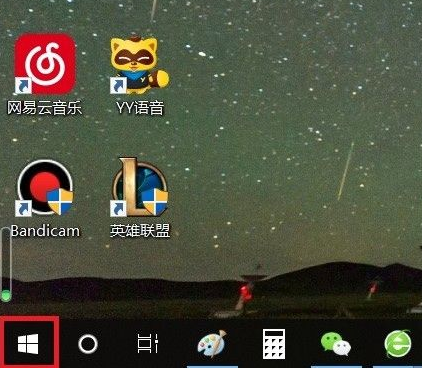
2. Dalam halaman menu mula timbul, klik butang "Tetapan" untuk memasuki halaman tetapan sistem Win10.
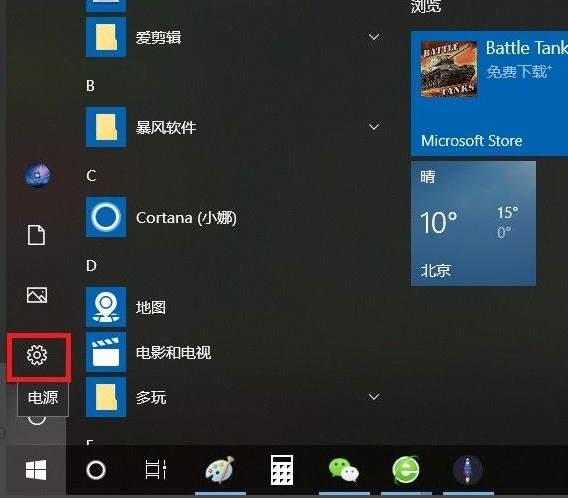
3. Selepas membuka halaman aplikasi tetapan sistem Win10, klik item menu "Masa dan Bahasa".
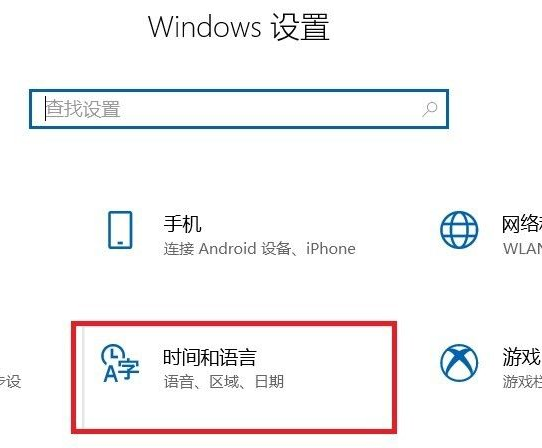
4. Seterusnya, di sebelah kiri halaman yang dibuka, klik item tetapan "Bahasa".
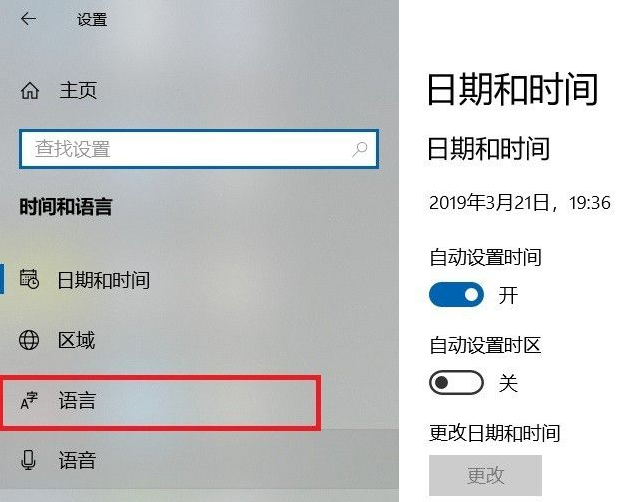
5. Di sebelah kanan halaman tetapan bahasa yang dibuka, cari pilihan "Tetapan ejaan, menaip dan papan kekunci".
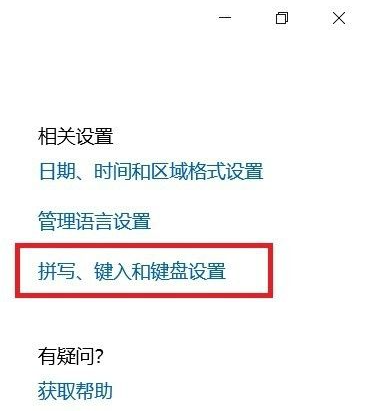
6. Selepas membuka halaman tetapan, cari pilihan "Tetapan Papan Kekunci Lanjutan" di bahagian bawah halaman dan masukkan halaman tetapan.
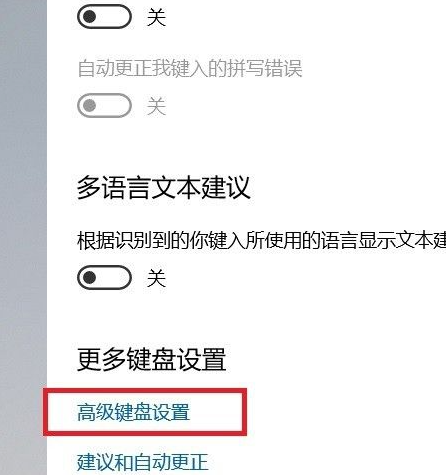
7 Seterusnya, dalam halaman yang terbuka, klik pautan "Pilihan Bar Bahasa" untuk memasuki halaman tetapan.
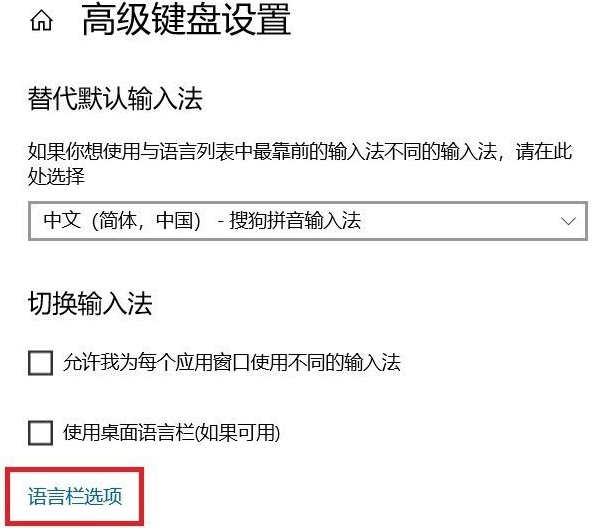
8 Dalam halaman tetapan bar bahasa yang muncul, klik tab "Tetapan Kekunci Lanjutan" di bahagian atas.
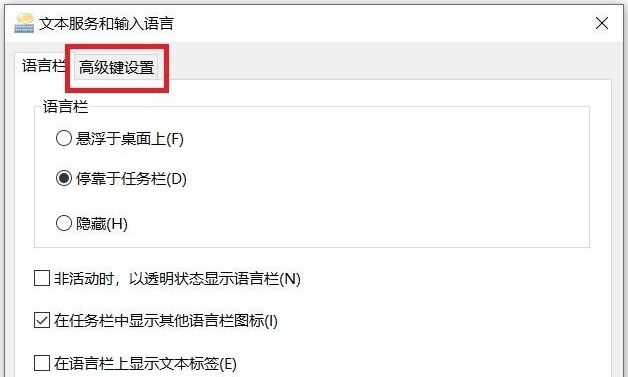
9 Seterusnya, dalam halaman yang terbuka, pilih item tetapan "Antara bahasa input".
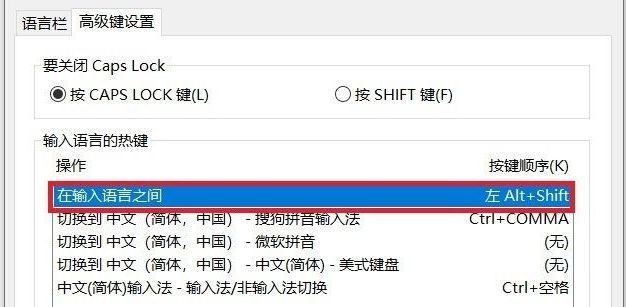
10 Akhir sekali, dalam kotak dialog pop timbul, klik untuk memilih kekunci pintasan yang paling sesuai dengan anda, dan klik butang "OK" di sebelah kanan halaman untuk menyimpan tetapan.
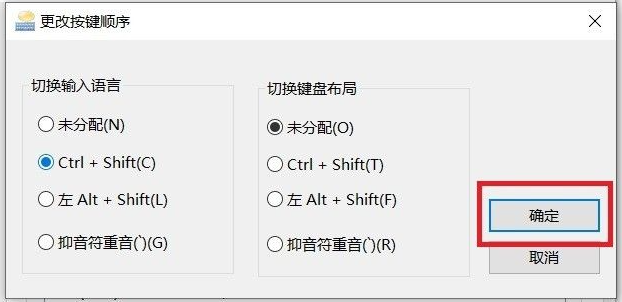
The di atas adalah kaedah penetapan dan pelarasan kaedah input utama Win10 yang dikongsi bersama dengan anda. membantu anda.
Atas ialah kandungan terperinci Tutorial tetapan kunci pintasan kaedah input Win10. Untuk maklumat lanjut, sila ikut artikel berkaitan lain di laman web China PHP!

Alat AI Hot

Undresser.AI Undress
Apl berkuasa AI untuk mencipta foto bogel yang realistik

AI Clothes Remover
Alat AI dalam talian untuk mengeluarkan pakaian daripada foto.

Undress AI Tool
Gambar buka pakaian secara percuma

Clothoff.io
Penyingkiran pakaian AI

AI Hentai Generator
Menjana ai hentai secara percuma.

Artikel Panas

Alat panas

Notepad++7.3.1
Editor kod yang mudah digunakan dan percuma

SublimeText3 versi Cina
Versi Cina, sangat mudah digunakan

Hantar Studio 13.0.1
Persekitaran pembangunan bersepadu PHP yang berkuasa

Dreamweaver CS6
Alat pembangunan web visual

SublimeText3 versi Mac
Perisian penyuntingan kod peringkat Tuhan (SublimeText3)

Topik panas
 1378
1378
 52
52
 Penyelesaian kepada masalah bahawa sistem Win11 tidak dapat memasang pek bahasa Cina
Mar 09, 2024 am 09:48 AM
Penyelesaian kepada masalah bahawa sistem Win11 tidak dapat memasang pek bahasa Cina
Mar 09, 2024 am 09:48 AM
Penyelesaian kepada masalah sistem Win11 tidak dapat memasang pek bahasa Cina Dengan pelancaran sistem Windows 11, ramai pengguna mula menaik taraf sistem pengendalian mereka untuk mengalami fungsi dan antara muka baharu. Walau bagaimanapun, sesetengah pengguna mendapati bahawa mereka tidak dapat memasang pek bahasa Cina selepas menaik taraf, yang menyusahkan pengalaman mereka. Dalam artikel ini, kami akan membincangkan sebab mengapa sistem Win11 tidak dapat memasang pek bahasa Cina dan menyediakan beberapa penyelesaian untuk membantu pengguna menyelesaikan masalah ini. Analisis sebab Pertama, mari kita menganalisis ketidakupayaan sistem Win11 untuk
 Bagaimana untuk menyemat kaedah input ke bar tugas dalam Windows 11
Apr 14, 2024 pm 06:31 PM
Bagaimana untuk menyemat kaedah input ke bar tugas dalam Windows 11
Apr 14, 2024 pm 06:31 PM
Baru-baru ini, beberapa rakan menghadapi masalah bahawa kedudukan ikon kaedah input berubah apabila menggunakan sistem pengendalian Windows 11, dan mereka ingin membetulkannya pada bar tugas untuk menukar pantas. Untuk menyelesaikan masalah ini, artikel ini akan memperkenalkan secara terperinci langkah-langkah khusus untuk meletakkan ikon kaedah input dengan tegas pada bar tugas dalam sistem Windows 11 untuk membantu rakan-rakan yang mempunyai keperluan ini untuk mengawal kaedah input dengan lebih mudah. Kaedah pengendalian 1. Gunakan kekunci pintasan "win+i" untuk memasuki antara muka "Tetapan" dengan cepat Selepas memasuki antara muka baharu, klik pilihan "Masa dan Bahasa" di lajur kiri. 2. Kemudian klik "Bahasa dan Wilayah" di sebelah kanan. 3. Kemudian klik "Enter". 4. Kemudian klik pilihan "Tetapan Papan Kekunci Lanjutan". 5. Akhirnya cari "Gunakan bar bahasa desktop".
 Bagaimana untuk menyelesaikan masalah bahawa kotak perkataan calon tidak dipaparkan semasa menaip kaedah input dalam sistem Windows 11
Apr 11, 2024 pm 05:20 PM
Bagaimana untuk menyelesaikan masalah bahawa kotak perkataan calon tidak dipaparkan semasa menaip kaedah input dalam sistem Windows 11
Apr 11, 2024 pm 05:20 PM
Baru-baru ini, sesetengah pengguna menghadapi masalah bahawa kotak perkataan calon tidak boleh dipaparkan secara normal apabila menaip dalam kaedah input Microsoft apabila menggunakan sistem pengendalian Windows 11 Ini menghalang pengguna daripada memilih aksara Cina yang diperlukan dengan mudah apabila memasukkan teks, menjejaskan kecekapan kerja dan pengalaman pengguna. . Apakah yang perlu anda lakukan sekiranya anda menghadapi situasi ini? Yang berikut membawakan anda penyelesaian terperinci, mari lihat. Penyelesaian 1. Klik kanan ikon kaedah input dalam bar tugas di sudut kanan bawah dan pilih "Lagi Tetapan Papan Kekunci" dalam kotak pilihan. 2. Kemudian klik ikon tiga titik di sebelah kanan bahasa Cina dan pilih "Pilihan Bahasa" dalam senarai pilihan. 3. Kemudian klik ikon tiga titik di sebelah kanan kaedah input dan pilih "Pilihan Papan Kekunci" untuk membukanya. 4. Kemudian klik pilihan "Umum". 5. Akhir sekali, tekan suis di bawah "Keserasian"
 Bagaimana untuk menetapkan prestasi CPU kepada penuh dalam Win11
Feb 19, 2024 pm 07:42 PM
Bagaimana untuk menetapkan prestasi CPU kepada penuh dalam Win11
Feb 19, 2024 pm 07:42 PM
Ramai pengguna mendapati bahawa komputer tidak berjalan dengan lancar apabila menggunakan sistem Win11 Mereka ingin meningkatkan prestasi CPU, tetapi mereka tidak tahu bagaimana untuk melakukannya. Berikut akan memperkenalkan secara terperinci cara menetapkan prestasi CPU ke tahap tertinggi dalam sistem Win11 untuk menjadikan komputer anda lebih cekap. Kaedah tetapan: 1. Klik kanan "PC ini" pada desktop dan pilih "Properties" dalam senarai pilihan. 2. Selepas memasuki antara muka baharu, klik "Tetapan Sistem Lanjutan" dalam "Pautan Berkaitan". 3. Dalam tetingkap yang terbuka, klik tab "Lanjutan" di bahagian atas, kemudian klik & di bahagian bawah "Prestasi"
 Penyelesaian untuk Win11 tidak dapat memasang pek bahasa Cina
Mar 09, 2024 am 09:15 AM
Penyelesaian untuk Win11 tidak dapat memasang pek bahasa Cina
Mar 09, 2024 am 09:15 AM
Win11 ialah sistem pengendalian terkini yang dilancarkan oleh Microsoft Berbanding dengan versi sebelumnya, Win11 telah meningkatkan reka bentuk antara muka dan pengalaman pengguna. Walau bagaimanapun, sesetengah pengguna melaporkan bahawa mereka menghadapi masalah tidak dapat memasang pek bahasa Cina selepas memasang Win11, yang menyebabkan masalah untuk mereka menggunakan bahasa Cina dalam sistem. Artikel ini akan memberikan beberapa penyelesaian kepada masalah yang Win11 tidak dapat memasang pek bahasa Cina untuk membantu pengguna menggunakan bahasa Cina dengan lancar. Pertama, kita perlu memahami mengapa pek bahasa Cina tidak boleh dipasang. Secara umumnya, Win11
 Di mana untuk menukar kaedah input telefon bimbit Xiaomi_Langkah-langkah untuk menyediakan kaedah input telefon bimbit Xiaomi
Mar 25, 2024 pm 01:36 PM
Di mana untuk menukar kaedah input telefon bimbit Xiaomi_Langkah-langkah untuk menyediakan kaedah input telefon bimbit Xiaomi
Mar 25, 2024 pm 01:36 PM
1. Klik [Lagi tetapan] dalam menu tetapan telefon. 2. Klik [Bahasa dan Kaedah Input]. 3. Klik [Pengurusan Kaedah Input]. 4. Klik [Settings] untuk menetapkan kaedah input.
 Strategi untuk menyelesaikan ketidakupayaan Win11 untuk memasang pek bahasa Cina
Mar 08, 2024 am 11:51 AM
Strategi untuk menyelesaikan ketidakupayaan Win11 untuk memasang pek bahasa Cina
Mar 08, 2024 am 11:51 AM
Strategi untuk menangani ketidakupayaan Win11 untuk memasang pek bahasa Cina Dengan pelancaran Windows 11, ramai pengguna tidak sabar untuk menaik taraf kepada sistem pengendalian baharu ini. Walau bagaimanapun, sesetengah pengguna mengalami kesukaran semasa cuba memasang pek bahasa Cina, menyebabkan mereka tidak dapat menggunakan antara muka bahasa Cina dengan betul. Dalam artikel ini, kami akan membincangkan masalah bahawa Win11 tidak dapat memasang pek bahasa Cina dan mencadangkan beberapa langkah balas. Mula-mula, mari kita terokai sebab terdapat masalah memasang pek bahasa Cina pada Win11. Ini mungkin disebabkan oleh sistem
 Bagaimana untuk menggunakan kekunci pintasan untuk mengambil tangkapan skrin dalam Win8?
Mar 28, 2024 am 08:33 AM
Bagaimana untuk menggunakan kekunci pintasan untuk mengambil tangkapan skrin dalam Win8?
Mar 28, 2024 am 08:33 AM
Bagaimana untuk menggunakan kekunci pintasan untuk mengambil tangkapan skrin dalam Win8? Dalam penggunaan komputer harian kita, kita selalunya perlu mengambil tangkapan skrin kandungan pada skrin. Bagi pengguna sistem Windows 8, mengambil tangkapan skrin melalui kekunci pintasan adalah kaedah operasi yang mudah dan cekap. Dalam artikel ini, kami akan memperkenalkan beberapa kekunci pintasan yang biasa digunakan untuk mengambil tangkapan skrin dalam sistem Windows 8 untuk membantu anda mengambil tangkapan skrin dengan lebih cepat. Kaedah pertama ialah menggunakan kombinasi kekunci "Win key + PrintScreen key" untuk melaksanakan sepenuhnya



